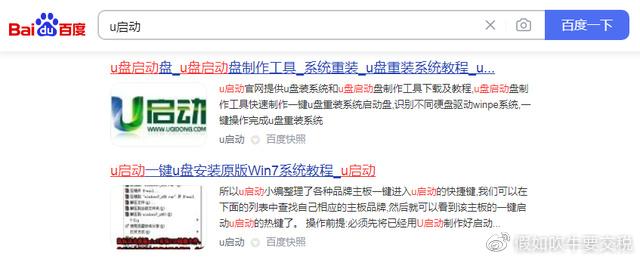遇到喜欢的MV、电影主题曲、视频里的背景音乐,有没冲动想要拷到随身听或手机里。大家都知道MP4是视频格式,而mp3则是音频格式,想把MP4转mp3格式,也可以说是提取视频中的音频或声音,其实这种需求在用户当中还是有的。
安装运行迅捷视频转换器
点击主界面左上角的“添加视频”按钮,把需要提取音频的MP4视频导入迅捷视频转换器,导入数量不限,迅捷视频转换器可支持批量转换,迅捷视频转换器还可以支持其它几乎任意视频格式转换成mp3格式。

设置mp3格式
点击输出格式后面的倒三角按钮,进入“音频”选项里面,选择mp3格式,迅捷视频转换器还可以支持输出的音频格式有:AAC、AC3、M4A、OGG、WAV、FLAC(无损)等所有的音频格式。
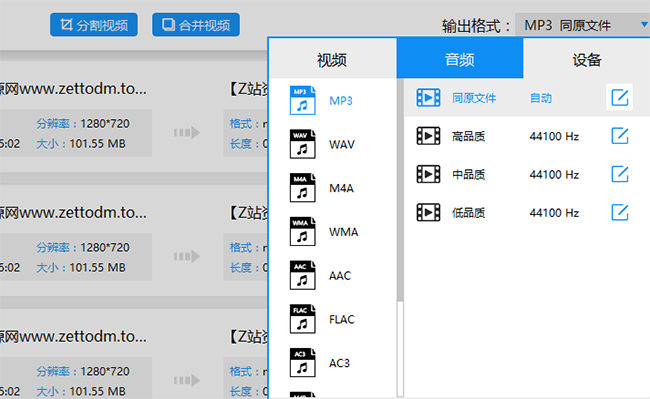
如果我们想转的只是一段视频里面的背景音乐,我们可以通过设置截取音乐的开始和结束时间,多余的部分都可以不要,这样转换出来就是一段完整的纯音乐文件。点击主界面上方的“分割视频”按钮,进入截取。
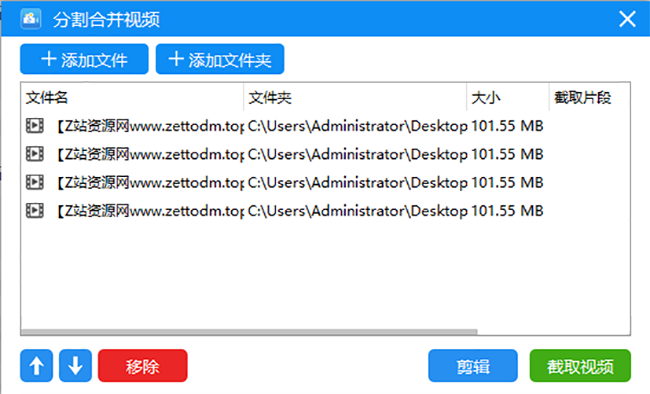
回到主界面
设置好截取开始时间和结束时间之后,点击确定回到主界面,我们可以看到截取的片段有多长。
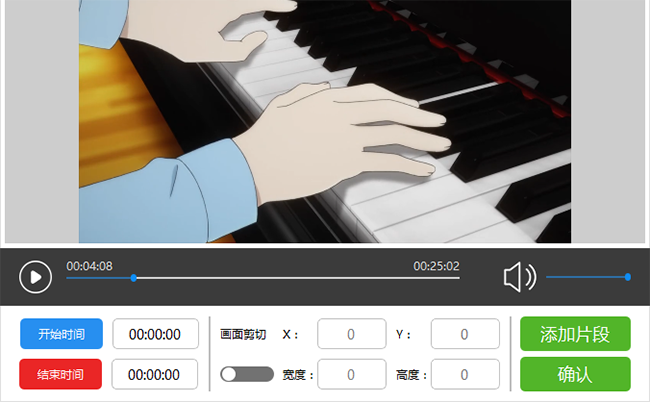
优化音频质量
我们可以通过高级设置,优化音频质量。通常比特率、采样频率越大,音频质量则越高。点击输出格式后面的“高级设置”按钮进入设置,由于我们选择输出的是mp3格式,所以高级设置左边的视频选项为灰色的,表示不可编辑状态。
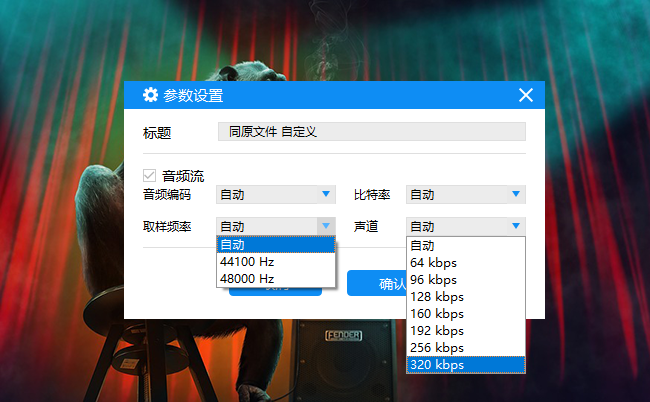
输出
接下来就设置文件的输出目录,也就是转换后文件的保存位置,这个可根据自己的操作习惯设置,设置完成之后,点击主界面左下角的转换按钮,即可开始转换。
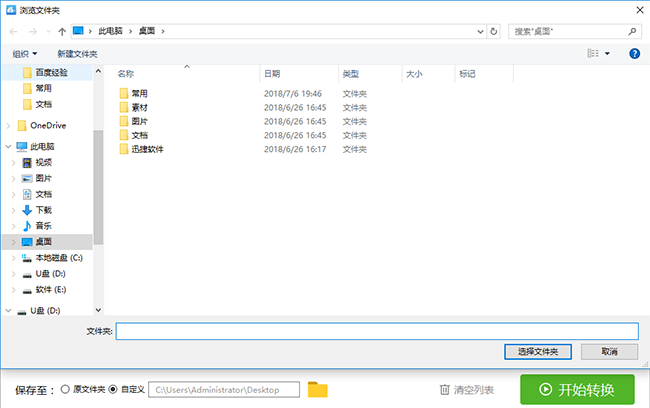
就这样,轻松完成了MP4转mp3!有了这样一款工具,还可以把其它任意视频格式转换成任意音频格式,想怎么转就怎么转,也可以视频格式任意转,音频格式任意转等。